Nginx é um servidor da web rápido, de código aberto e mais confiável usado para o desenvolvimento de aplicativos do lado do servidor. Suporte de aplicativo de servidor Nginx para execução em muitos sistemas operacionais diferentes. Nginx é muito útil para tarefas de desenvolvimento. Portanto, o contêiner Docker fornece suporte para o servidor Nginx.
A plataforma Docker de código aberto contém um mecanismo docker, um ambiente de tempo de execução que é usado para executar, construir e orquestrar contêineres. O termo que usamos no artigo abaixo é 'docker hub', um serviço hospedado onde aplicativos em contêineres são compartilhados, distribuídos e colaboram com o resto da comunidade de desenvolvimento. Os aplicativos dockerizados são portáteis para implementação em qualquer ambiente, como laptop, VM, nuvem ou servidor bare-metal. Os componentes modulares podem ser remontados novamente nos aplicativos com todos os recursos e fazer seu trabalho conscientemente em um ambiente em tempo real.
Vamos elaborar neste artigo como você pode usar o Nginx Docker e configurar facilmente em seu sistema.
Todas as etapas fornecidas abaixo são implementadas no Ubuntu 20.04 Lançamento Focal Fossa.
Pré-requisitos
Temos que cumprir os seguintes requisitos para concluir este artigo:
- Você precisa se inscrever para uma conta docker gratuita, onde você pode receber repositórios públicos gratuitos.
- O Docker deve ser instalado e executado localmente em seu sistema.
- Você precisa de uma conta root, ou um usuário pode executar comandos sudo.
Para uma melhor compreensão da docker Nginx, você deve executar as seguintes etapas:
Etapa 1: você extrairá a imagem Nginx Docker do Docker Hub. Faça login em sua conta do Docker Hub. Se você ainda não está registrado, você pode se registrar para uma conta gratuita. Depois de fazer login no hub do docker, você pode pesquisar e visualizar a imagem do nginx, que é fornecida abaixo.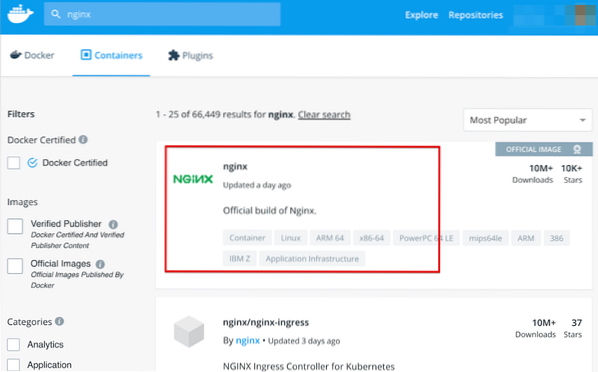
Para pesquisar imagens Nginx, digite nginx na barra de pesquisa e clique no link oficial do Nginx que será exibido nos resultados da pesquisa.
Etapa 2: aqui, você verá o comando docker pull para Nginx. Agora, em seu host docker, execute o seguinte comando Docker pull no terminal para baixar a imagem mais recente do Nginx do hub do docker.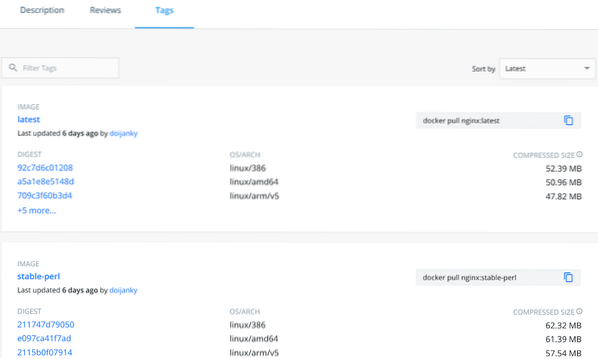
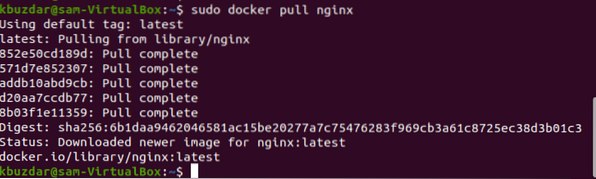
Etapa 4: use o comando fornecido a seguir para executar o contêiner do docker Nginx:
$ docker run -it --rm -d -p 8080: 80 --name web nginx
Usamos a porta 8080 do servidor Nginx no sistema docker host. Depois de executar o comando acima, você verá a seguinte janela de saída ao navegar no URL http: // localhost: 8080. A seguinte saída exibida mostra que a janela de encaixe Nginx está funcionando corretamente.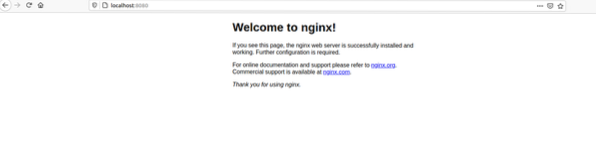
Exemplo:
Vamos discutir um exemplo. No exemplo abaixo definido, podemos hospedar uma página da web em nosso contêiner docker Nginx. Aqui, estamos criando uma nova página da web HTML personalizada e, em seguida, testamos usando a imagem Nginx.
Crie um novo diretório chamado 'site-content'. Neste diretor, você adicionará um arquivo html chamado 'index.html 'e vamos incluir a seguinte linha de código no índice recém-criado.arquivo html.
Olá, demonstração para usar o contêiner Nginx
Execute o comando Docker mencionado abaixo.
$ docker run -it --rm -d -p 8080: 80 --name web -v ~ / site-content: / usr / share / nginx / html nginxPara o servidor nginx, expusemos a porta 80 à porta 8080 no host docker.
Em seguida, você anexará o volume do contêiner '/ usr / share / nginx / html' ao diretório atual em que está o helloworld.arquivo de programa html é salvo.
Agora, se você navegar no URL http: // localhost: 8080 / index.html, você obterá a saída fornecida abaixo na janela de exibição:
Conclusão
Hoje, demonstramos neste artigo como usar as imagens oficiais do docker do NGINX. Descrevemos como configurar e usar o Nginx Docker. Usando algumas etapas simples, você pode criar novas imagens do Docker a partir de imagens disponíveis que tornam seu contêiner mais fácil de gerenciar e controlar.
 Phenquestions
Phenquestions


